Полный гайд по работе с Google Search Console (GSC)
Содержание
- Что такое Google Search Console и для чего она нужна
- Преимущества сервиса Google Search Console
- Как настроить Google Search Console
- Установка GSC
- Подтверждение права собственности на домен
- Обзорный отчет
- Проверка URL
- Отчет «Эффективность»
- Какую информацию можно узнать из отчета
- Отчет «Покрытие» org/ListItem»> На какие ошибки стоит обратить внимание
- Файлы Sitemap
- Функция «Удаление»
- Качество страниц
- Основные интернет-показатели
- Улучшения
- Безопасность и меры, принятые вручную
- Устаревшие инструменты и отчеты
- Ссылки
- Настройки org/ListItem»> Google Search Console Insights
- Выводы и советы
Что такое Google Search Console и для чего она нужна
Google Search Console (GSC) — бесплатный сервис, который предоставляет информацию для SEO-оптимизации контента на сайте и улучшения самого сайта, а также исправления технических ошибок.
Преимущества сервиса Google Search Console
Search Console дает возможность специалисту по SEO проанализировать состояние интернет-ресурса и внедрить улучшения для раскрутки сайта.
С помощью Webmaster Google Tools, то есть консоли, можно узнать:
- что влияет на трафик сайта;
- какое место сайт занимает в выдаче Гугл;
- какие ключевые запросы нужно использовать для продвижения сайта;
- есть ли ошибки на сайте.

Как настроить Google Search Console
Процесс настройки Search Console Гугл несложный. Для начала работы необходимо иметь учетную запись Google, если ее нет — заведите.
Установка GSC
- Авторизуйтесь в учетной записи Гугл.
- Перейдите на сайт сервиса.
- Выберите тип ресурса: доменный ресурс или с префиксом в URL.
- Нажмите «Продолжить».
В первом случае подходят адреса с любыми субдоменами и префиксом протокола, во втором — адрес должен относиться к указанному или быть с определенным префиксом протокола.
Подтверждение права собственности на домен
Если вы выбрали доменный ресурс, необходимо подтвердить право собственности на него через DNS. Для этого введите в окно подтверждения доменное имя, скопируйте текстовую запись и внесите ее в конфигурацию DNS своего домена, после чего нажмите «Подтвердить».
Если вы выбрали ресурс с префиксом в URL, введите адрес сайта и выберите один из нескольких предложенных системой способов подтверждения:
- с помощью HTML-файла – нужно скачать его и загрузить на свой сайт;
- с помощью тега HTML – необходимо добавить в код главной страницы сайта, в раздел head перед первым разделом body;
- через аккаунт Google Analytics – главная страница сайта должна содержать фрагмент кода analytics.
 js или gtag.js, а код отслеживания должен находится в разделе head страницы;
js или gtag.js, а код отслеживания должен находится в разделе head страницы; - через аккаунт Диспетчера тегов Google – потребуется фрагмент контейнера Google Tag Manager и разрешение на его публикацию;
- с помощью записи DNS – необходимо войти в аккаунт провайдера и доменных имен и добавить текстовую запись DNS в конфигурацию DNS для домена.
Возможности Google Search Console
Google вебмастер дает доступ к ряду отчетов и инструментов для анализа сайта и его продвижения в Интернете.
Обзорный отчет
Это отчет по всем ключевым показателям. Он состоит из нескольких разделов:
- эффективность;
- покрытие;
- качество;
- улучшения.
Проверка URL
Этот инструмент позволяет узнать текущий статус индексации страницы. После проверки адреса вы получите подробный отчет о статусе индексации, с дополнительными сведениями о работе, способе обнаружения, канонической странице и других параметрах.
Отчет «Эффективность»
В разделе «Эффективность» мы можем увидеть график кликов и ключевые запросы с фильтрацией по странам, страницам и устройствам. Он используется для контроля ситуации по ключевым словам: исчезновение из топа одних и появление других, рост и падение определенных слов.
Какую информацию можно узнать из отчета
В результате можно проанализировать динамику поискового трафика из Google с точки зрения показов и кликов, узнать, с каких девайсов сайт просматривают больше, из каких стран и какие запросы и страницы пользуются наибольшей популярностью.
Эффективность сайта можно проверить:
- в поиске;
- в новостях Google;
- в рекомендациях.
Наиболее важный отчет – «Эффективность сайта в поиске». В отчетах по рекомендациям и новостям нет возможности посмотреть отчеты по средней позиции сайта и конкретным фразам. Также недостаток Гугл Search Console — возможность просмотра только одного параметра в рамках конкретного отчета.
Отчет «Покрытие»
Этот раздел показывает четыре типа страниц:
- Страницы с ошибками, которые поисковый робот не смог проиндексировать из-за 400 или 500 ошибки или некорректного редиректа. Иногда встречаются и другие причины, например, блокировка страницы в robots.txt;
- Страницы с предупреждениями — проиндексированные страницы с ошибками. Чаще всего индексация ограничена в стандарте исключения роботов;
- Страницы без ошибок — успешно проиндексированные страницы без ошибок;
- Исключено — страницы, не прошедшие индексацию. Для каждой страницы указывается причина исключения из индекса Гугл.
Используя информацию из раздела «Покрытие», можно обнаружить все ошибки, мешающие индексации страниц, найти некорректный редирект на сайте, дубли страниц, а также найти некорректные директивы в файле robots.txt.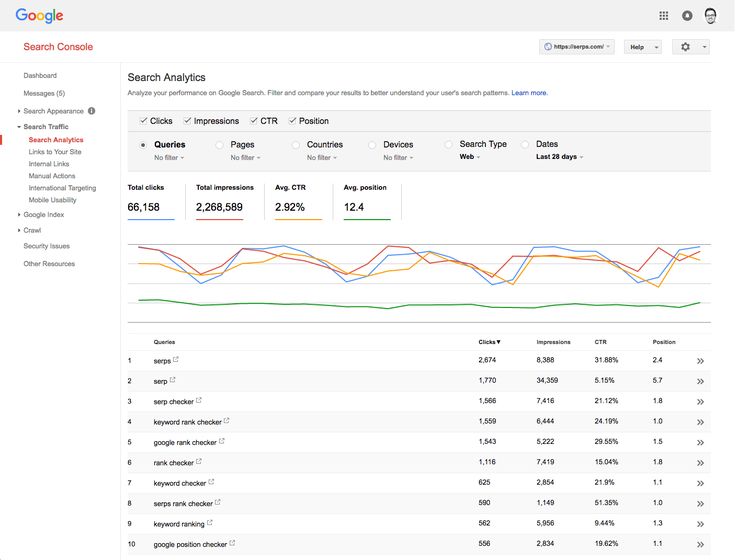
На какие ошибки стоит обратить внимание
- Невозможна индексация тегом noindex. Из-за указанной директивы в коде робот Google не может обнаружить страницу. Если вы хотите, чтобы она была проиндексирована, директиву нужно стереть. Проверить ее наличие очень просто: откройте в браузере страницу и совершите поиск.
- Страница не индексируется из-за запроса на ее удаление. Необходимо, чтобы подтвержденный владелец сайта уточнил, кто отправил такой запрос, с помощью метода удаления URL. Время действия таких запросов составляет 3 месяца, после чего бот Гугл вернется на страницу и проиндексирует ее даже без запроса.
- Блокировка в файле robots.txt. Такая директива не дает доступа к странице Гугл-боту, но при этом страница может проиндексироваться другими способами — если поисковик может найти о ней необходимую информацию без ее загрузки.
- Ошибка 401. Бот Гугл недоступен из-за требования авторизации, и необходимо либо дать ему доступ, либо отказаться от обязательной авторизации.

- Страница просканирована, но не проиндексирована. В этом случае стоит подождать, так как на индексацию просто потратится больше времени.
- Страница выявлена, но не проиндексирована. Это значит, что страница не добавлена в индекс Google, возможно, из-за сильной нагрузки сайта Гугл не успел проанализировать все полностью. В таком случае индексация переносится на другое время.
- Страница с тегом canonical. Эта страница повторяет другую, которую поисковая система считает канонической, и при этом канонический адрес сайта задан верно. В таком случае делать ничего не нужно.
- Выбранные пользователем и поисковой системой канонические версии не совпадают, страница оказывается копией.
 Так случается, когда гугл-бот индексирует URL, выбранный системой, а не нужную страницу. Решение — отметить страницу как неканоничный дубликат.
Так случается, когда гугл-бот индексирует URL, выбранный системой, а не нужную страницу. Решение — отметить страницу как неканоничный дубликат. - URL не выбран пользователем как каноникал, страница является копией. То есть адрес — копия, и не выбран как единственно верный. И когда пользователь захотел проиндексировать страницу, система выбрала для этого другую страницу. Причина в том, что Гугл сам выбирает из разных копий одну каноническую страницу и индексирует только ее. Отличается от предыдущей ошибки лишь наличием запроса на индексацию от пользователя. Чтобы исключить такие ошибки, точно определяйте каноникал.
- Ошибка 404. Такое может быть, когда Гугл находит сайт без запроса на сканирование и без карты сайта, возможно, на другом сайте по ссылке. Также возможен вариант, что страница существовала ранее, но была удалена, а Googlebot все еще ищет эту страницу. Рекомендуем при удалении страницы использовать 301 редирект.
- Переадресация.
 Если вы делали редирект — все в порядке, если нет — нужно искать причины ошибки. Возможно, дело в неправильной настройке системы управления контентом сайта.
Если вы делали редирект — все в порядке, если нет — нужно искать причины ошибки. Возможно, дело в неправильной настройке системы управления контентом сайта. - Неверная 404 ошибка. Пользователю показывается ошибка 404, однако на странице не задан такой код ответа.
- Ошибка 403 — блокировка страницы из-за запрещенного доступа. Для решения проблемы стоит либо закрыть доступ к странице с помощью noindex или robots.txt, или же исправить ошибку.
- Блокирование URL из-за ошибки клиента (4xx). Такое происходит, когда сервер встречается с ошибкой клиента, не имеющей отношения к прежде изученным ошибкам.
Файлы Sitemap
Карта сайта помогает поисковому роботу передвигаться по сайту, благодаря чему значительно ускоряется его индексация. Поэтому создание карты сайта, то есть Sitemap — важный элемент при оптимизации сайта.
В разделе «Файлы Sitemap» предоставляется информация о добавленной карте сайта: тип файла, время его отправки, количество адресов, день обработки роботом. Здесь можно узнать о наличии ошибок в карте сайта. Вот их перечень:
Здесь можно узнать о наличии ошибок в карте сайта. Вот их перечень:
- Недоступные URL. По каким-то причинам страницы не доступны поисковому роботу.
- Не выполнен переход по веб-адресу. Возможно из-за неоднократной переадресации при переходе, или роботу не удается просканировать относительные адреса в карте сайта.
- URL нельзя использовать. Это значит, что некоторые указанные вами адреса расположены на более высоком уровне, в сравнении с файлом карты сайта, или на другом домене.
- Ошибка сжатия. Происходит при попытке восстановить сжатый файл Sitemap.
- Пустой Sitemap. В файле карты сайта нет адресов.
- Превышен максимальный размер файла Sitemap.xml. Без сжатия он не должен превышать 50 Мб. Чтобы решить проблему, разделите карту сайта на несколько файлов и укажите их в индексе Sitemap, после чего отправьте этот индекс.
- Неверное значение атрибута.
 Говорит о том, что связанный с одним из тегов XML-карты атрибут имеет недопустимое значение.
Говорит о том, что связанный с одним из тегов XML-карты атрибут имеет недопустимое значение. - Неправильно введена дата. Неверный формат или значение как минимум одной даты в файле. Верно — в формате кодировки времени и даты W3C.
- Недопустимое значение тега. Как минимум один тег в файле карты сайта с недопустимым значением.
- Недопустимый URL. Указан недействительный адрес, возможно, с недопустимыми символами или ошибками.
- Неполные URL. Для некоторых файлов в индексе Sitemap не указаны полные адреса.
- Недопустимый XML: слишком много тегов. Это значит, что в файле карты сайта есть повторяющиеся теги.
- Отсутствует атрибут XML. Это значит, что как минимум в одном из тегов нет обязательного атрибута.
- Отсутствует тег XML. Как минимум, в одной из записей в Sitemap отсутствует обязательный тег. Также может означать отсутствие URL значка видео.

- Нет названия видео.
- Вложенные файлы индекса Sitemap. Это значит, что в как минимум в одной записи файла индекса Sitemap указан его собственный адрес или адрес другого файла индекса Sitemap.
- Ошибка синтаксического анализа. Это значит, что поисковик не выполнил синтаксический анализ XML-контента Sitemap. Распространенная причина – наличие неэкранированных символов в веб-адресе. Поэтому во всех файлах XML символы &, ‘, «, <, > , а также некоторые другие необходимо обязательно экранировать, в любых значениях данных.
- Временная ошибка. Карту сайта не удалось обработать из-за временной ошибки системы. Обычно отправлять файл заново не нужно.
- Слишком много файлов Sitemap в файле индекса. Их не должно быть больше 50 000.
- Слишком много адресов в файле Sitemap. Аналогично предыдущему пункту — их не должно быть более 50 000.
- Формат файла не поддерживается.

- Несоответствующий путь: отсутствует префикс www. Это значит, что в перечисленных в карте сайта адресах нет префикса www, который есть в пути к файлу.
- Неправильно указано пространство имен. Это значит, что неверно задано или отсутствует пространство имен в корневом файле, неправильный URL или есть орфографическая ошибка.
- Файл Sitemap начинается с пробела. Файлы XML должны начинаться с декларации XML, с указанием используемой версии XML.
- Ошибка HTTP [код ошибки]. Происходит при попытке скачать файл Sitemap.
- Слишком большой значок видео. Допустимые размеры: до 160×120 пикселей.
- Адреса видео и страницы воспроизведения совпадают. URL страницы проигрывателя и URL самого видео, указанные в карте сайта, не должны совпадать.
- Адрес видео указывает на страницу воспроизведения. URL в теге <video:content_loc> в файле Sitemap для видео указывает на страницу с плеером.

- Карта сайта содержит адреса, доступ к которым заблокирован в файле robots.txt.
Функция «Удаление»
Этот инструмент позволяет быстро удалить ненужные страницы из индекса. Особенно полезен для удаления старых страниц с ошибкой 404, которые могут долго находится в индексе. Можно убрать из поиска адрес сайта, актуальное описание страницы или кэшированный его вариант.
Для удаления адреса необходимо создать запрос во вкладке “Временные удаления”, ввести адрес страница во вкладке «Временное удаление URL», выбрать «Удалить только этот URL», и в завершение подтвердить выполнение этих действий.
Качество страниц
В этом разделе анализируется простота и понятность страницы по мнению поисковой системы. Сюда относится мобильная адаптация, основные интернет-показатели, безопасность, расширение протокола и другое.
Основные интернет-показатели
Эти показатели дают понять, насколько хорошо страницы сайта адаптированы под мобильные телефоны.
- LCP (Largest Contentful Paint) – время полной загрузки первого экрана страницы.
- CLS (Cumulative Layout Shift) – измерение смещения макета (блоков текста или других элементов) при чтении и дальнейшей загрузке страницы.
- FID (First Input Delay) – время между первым взаимодействием пользователя со страницей (клик на кнопку, ссылку и т.д.) и ответом браузера.
В разделе можно увидеть эффективные и неэффективные адреса и количество страниц, которые нуждаются в улучшении.
Совместимость с мобильными устройствами
Здесь можно увидеть, насколько сайт удобен для просмотра со смартфонов и других мобильных девайсов. Ошибки указаны в графике красным цветом, а все имеющиеся проблемы собраны в отдельный блок «Сведения».
На какие ошибки стоит обратить внимание
- Используются неподдерживаемые плагины. Речь идет об устаревших и несовместимых с большинством мобильных браузеров плагинах.
 Рекомендуем использовать современные технологии с широкой поддержкой.
Рекомендуем использовать современные технологии с широкой поддержкой. - Не задано значение метатега viewport. Этот метатег сообщает браузеру о том, как должны меняться размеры элементов страниц в зависимости от размеров экрана. Чтобы исправить ошибку и настроить правильное отображение сайта на мобильных, нужно прописать свойства тега viewport в коде.
- В метатеге viewport не задано значение device-width. Из-за указания в коде фиксированной ширины viewport страница не адаптируется под экраны с разными диагоналями. В таком случае нужно применять адаптивный дизайн, настроив масштабирование страниц под размер экрана.
- Контент шире экрана. Пользователь не должен использовать горизонтальную прокрутку при просмотре сайта. Для решения проблемы проверьте масштабируемость изображений и убедитесь, что значения ширины и позиционирования элементов CSS относительны.
- Слишком мелкий шрифт. В таком случае пользователям приходится применять масштабирование, а это неудобно.
 Укажите размеры шрифтов после настройки области просмотра, чтобы они корректно отображались с мобильных девайсов.
Укажите размеры шрифтов после настройки области просмотра, чтобы они корректно отображались с мобильных девайсов. - Слишком близко расположены интерактивные элементы. В таком случае пользователю сложно кликнуть по одному элементу, не задев другой. В этом случае нужно продумать оптимальные размеры кнопок, элементов навигации и других, расстояния между ними, чтобы пользователю было удобно взаимодействовать с сайтом.
Улучшения
Здесь данные о том, какую информацию поисковик не смог найти на страницах для расширенных результатов, и сведения об ошибках по следующим параметрам:
- Строка навигации
- Окно поиска по сайту
- Страница вопроса с ответами
- FAQ
- Вакансии
- How-to
- Отзыв
- Лицензия на изображение
- Видео
- Логотип
- Товар
- Рецепт
- Набор данных
- Проверка фактов
- Мероприятие
- Специальное сообщение
Безопасность и меры, принятые вручную
В этом разделе показываются проблемы, из-за которых сайт оказался под санкциями поисковой системы. Это могут быть как определенные проблемы с безопасностью, так и действия пользователей или администраторов сайта.
Это могут быть как определенные проблемы с безопасностью, так и действия пользователей или администраторов сайта.
Какие бывают меры, принятые вручную:
- Спам от пользователей.
- Спам на сервере бесплатного хостинга.
- Искусственные ссылки на сайт, а также с сайта.
- Маскировка или скрытый редирект, в том числе для мобильных устройств.
- Замаскированные изображения.
- Бесполезный контент.
- Переспам ключевыми словами или скрытый текст.
- Несоответствие AMP-версии страницы каноникалу.
- Нарушение правил по контенту в Гугл Новостях или рекомендациях.
Какие бывают проблемы с безопасностью:
- Взлом: внедрение вредоносного ПО, кода, контента, URL.
- Обманные страницы, также обманные встроенные ресурсы.
- Загрузка неизвестного/вредоносного ПО.

- Ссылки для скачивания вредоносного ПО.
- Списание средств с мобильного телефона без предупреждения.
Если видите что-то из этого перечня, ваш сайт находится под санкциями из-за нарушения безопасности или лицензии Гугл. Полный список санкций и указание причин их наложения приводится в Справке Google.
Устаревшие инструменты и отчеты
Здесь представлены механизмы из старой версии консоли, которые отсутствуют в новой ее версии:
- Проверка robots.txt. Проверяет правильную работу robots.txt — синтаксис файлов, блокировку адресов.
- Таргетинг по странам и языкам. Проверяет многоязычность на интернет-ресурсе. Сайт будет ранжироваться лучше, если связать его с определенной страной.
- Параметры URL. Функция полезна при передаче особых сведений адресов и запрещает сканировать страницы с параметрами.
- Сообщения. Показываются все отправленные на почту сайта сообщения.

- Связь с Google Аналитикой и прочими ресурсами. Для настройки связи нужно зайти в «Настройки» – «Связи».
- Скорость сканирования. Позволяет снизить частотность сканирования ресурса поисковым роботом с целью улучшить его работоспособность.
- Маркер. Инструмент позволяет передавать Google подробные данные, обнаруженные на сайте. Можно использовать лишь сразу после сканирования роботом.
- Веб-инструменты. Отчет о рекламе, тестированиях, злоупотреблениях, некорректных уведомлениях, и другое.
Ссылки
Здесь приводится:
- перечень обратных ссылок на сайт, включая анкоры;
- ссылающиеся домены;
- страницы, на которые ссылаются;
- перечень внутренних ссылок;
- распространенные тексты ссылок.
Этот отчет пригодится, чтобы скрыть ссылочную массу от SEO-сервисов, а также чтобы узнать, на каких страницах нужно добавить ссылки.
Настройки
Раздел состоит из нескольких блоков. Первый — настройка ресурса. Здесь указаны такие данные:
- подтвержденный владелец сайта и другие пользователи;
- какой тип прав у этих пользователей;
- связанные с ресурсом сервисы;
- изменения адреса сайта (нужно при переезде на другой домен).
Второй блок — сканирование: общие данные о количестве запросов Google-бота к ресурсу за последние 90 дней.
Третий блок — о маркере. Здесь можно увидеть тип Гугл-бота и срок включения сайта в аккаунт Search Console Google. Также здесь можно удалить ресурс.
Google Search Console Insights
Инструмент в бета-тестировании, который позволяет оценить качество вашего контента в поиске Google. Ключевой параметр оценки — количество просмотров страниц за все время.
Здесь приводится обзор статистики сайта со сводкой просмотров и сеансов, выводится новый контент и самый популярный контент за последние 28 дней, указываются основные каналы трафика, как пользователи находят сайт в поиске и в соцсетях, а также переходы с других сайтов.
Выводы и советы
С помощью GSC можно ознакомиться со всей необходимой информацией для самостоятельного улучшения и развития сайта, и для SEO-специалиста это незаменимый инструмент для:
- продвижения сайта;
- продвижения интернет-магазина;
- продвижения молодого сайта.
Советуем проверять все отчеты в Webmaster Google Console раз в 7-10 дней на наличие ошибок, чтобы своевременно их исправлять, и регулярно проверять электронную почту, куда Гугл присылает важную информацию об эффективности сайта.
Инструкция по делегированию прав с редактированием в Гугл Серч Консоль (Google Search Console)
1. ОПРЕДЕЛЕНИЕ ТЕРМИНОВ
1.1. В настоящей Политике конфиденциальности используются следующие термины:
1.1.1. «Администрация сайта» – уполномоченные сотрудники на управления сайтом, действующие от имени ООО
«Третий Путь», которые организуют и (или) осуществляет обработку персональных данных, а также определяет цели
обработки персональных данных, состав персональных данных, подлежащих обработке, действия (операции),
совершаемые с персональными данными.
1.1.2. «Персональные данные» — любая информация, относящаяся прямо или косвенно к определяемому физическому лицу (субъекту персональных данных).
1.1.3. «Обработка персональных данных» — любое действие (операция) или совокупность действий (операций), совершаемых с использованием средств автоматизации или без использования таких средств с персональными данными, включая сбор, запись, систематизацию, накопление, хранение, уточнение (обновление, изменение), извлечение, использование, передачу (распространение, предоставление, доступ), обезличивание, блокирование, удаление, уничтожение персональных данных.
1.1.4. «Конфиденциальность персональных данных» — обязательное для соблюдения Организацией или иным получившим доступ к персональным данным лицом требование не допускать их распространения без согласия субъекта персональных данных или наличия иного законного основания.
1.1.5. «Пользователь сайта (далее Пользователь)» – лицо, имеющее доступ к Сайту, посредством сети Интернет и
использующее Сайт Организации.
1.1.6. «IP-адрес» — уникальный сетевой адрес узла в компьютерной сети, построенной по протоколу IP.
1.1.7. «Cookies» — небольшой фрагмент данных, отправленный веб-сервером и хранимый на компьютере пользователя, который веб-клиент или веб-браузер каждый раз пересылает веб-серверу в HTTP-запросе при попытке открыть страницу соответствующего сайта.
2. ОБЩИЕ ПОЛОЖЕНИЯ
2.1. Порядок ввода в действие и изменения Политики конфиденциальности:
2.1.1. Настоящая Политика конфиденциальности (далее – Политика конфиденциальности) вступает в силу с момента его утверждения приказом Руководителей Организации и действует бессрочно, до замены его новой Политикой конфиденциальности.
2.1.2. Изменения в Политику конфиденциальности вносятся на основании Приказов Руководителей Организации.
2.1.3. Политика конфиденциальности персональных данных действует в отношении информации, которую ООО «Третий
Путь» (далее – Организация) являясь владельцем сайтов, находящихся по адресам: 3put. ru, а также их поддоменах
(далее – Сайт и/или Сайты), может получить от Пользователя Сайта при заполнении Пользователем любой формы на
Сайте Организации. Администрация сайта не контролирует и не несет ответственность за сайты третьих лиц, на
которые Пользователь может перейти по ссылкам, доступным на Сайтах.
ru, а также их поддоменах
(далее – Сайт и/или Сайты), может получить от Пользователя Сайта при заполнении Пользователем любой формы на
Сайте Организации. Администрация сайта не контролирует и не несет ответственность за сайты третьих лиц, на
которые Пользователь может перейти по ссылкам, доступным на Сайтах.
2.1.4. Администрация сайта не проверяет достоверность персональных данных, предоставляемых Пользователем.
2.2. Порядок получения согласия на обработку персональных данных и их обработки:
2.2.1. Заполнение любой формы Пользователем на Сайте означает дачу Организации согласия на обработку его персональных данных и с настоящей Политикой конфиденциальности и условиями обработки персональных данных Пользователя, так как заполнение формы на Сайте Пользователем означает конклюдентное действие Пользователя, выражающее его волю и согласие на обработку его персональных данных.
2.2.2. В случае несогласия с условиями Политики конфиденциальности и отзывом согласия на обработку
персональных данных Пользователь должен направить на адрес эл. почты и/или на почтовый адрес Организации
заявление об отзыве согласия на обработку персональных данных.
почты и/или на почтовый адрес Организации
заявление об отзыве согласия на обработку персональных данных.
2.2.3. Согласие Пользователя на использование его персональных данных может храниться в Организации в бумажном и/или электронном виде.
2.2.4. Согласие Пользователя на обработку персональных данных действует в течение 5 лет с даты поступления персональных данных в Организацию. По истечении указанного срока действие согласия считается продленным на каждые следующие пять лет при отсутствии сведений о его отзыве.
2.2.5. Обработка персональных данных Пользователя без их согласия осуществляется в следующих случаях:
- Персональные данные являются общедоступными.
- По требованию полномочных государственных органов в случаях, предусмотренных федеральным законом.
- Обработка персональных данных осуществляется для статистических целей при условии обязательного
обезличивания персональных данных.

- В иных случаях, предусмотренных законом.
2.2.6. Кроме персональных данных при посещении Сайта собираются данные, не являющиеся персональными, так как
их сбор происходит автоматически веб-сервером, на котором расположен сайт, средствами CMS (системы управления
сайтом), скриптами сторонних организаций, установленными на сайте. К данным, собираемым автоматически,
относятся: IP адрес и страна его регистрации, имя домена, с которого Пользователь осуществил перехода на сайты
организации, переходы посетителей с одной страницы сайта на другую, информация, которую браузер Посетителя
предоставляет добровольно при посещении сайта, cookies (куки), фиксируются посещения, иные данные, собираемые
счетчиками аналитики сторонних организаций, установленными на сайте. Эти данные носят неперсонифицированный
характер и направлены на улучшение обслуживания Пользователя, улучшения удобства использования сайта, анализа
посещаемости. Эти данные собираются автоматически, отправку этих данных Пользователь может запретить, отключив
cookies (куки) в браузере, в котором открывается сайт.
Эти данные собираются автоматически, отправку этих данных Пользователь может запретить, отключив
cookies (куки) в браузере, в котором открывается сайт.
2.2.7. Порядок обработки персональных данных:
К обработке персональных данных Пользователей могут иметь доступ только сотрудники Организации, допущенные к работе с персональными данными Пользователей и подписавшие соглашение о неразглашении персональных данных Пользователей. Перечень сотрудников Организации, имеющих доступ к персональным данным Пользователей, определяется приказом Руководителей Организации. Обработка персональных данных Пользователей может осуществляться исключительно в целях установленных настоящей политикой и при условии соблюдения законов и иных нормативных правовых актов Российской Федерации.
3. ПРЕДМЕТ ПОЛИТИКИ КОНФИДЕНЦИАЛЬНОСТИ
3.1. Настоящая Политика конфиденциальности устанавливает обязательства Администрации сайта по неразглашению и
обеспечению режима защиты конфиденциальности персональных данных, которые Пользователь предоставляет при
заполнении любой формы на Сайте.
3.2. Персональные данные, разрешённые к обработке в рамках настоящей Политики конфиденциальности, предоставляются Пользователем путём заполнения регистрационной формы на Сайте и включают в себя следующую информацию:
3.2.1. фамилию, имя, отчество Пользователя.
3.2.2. контактный телефон Пользователя.
3.2.3. адрес электронной почты (e-mail).
3.3. Любая иная персональная информация неоговоренная выше подлежит надежному хранению и нераспространению, за исключением случаев, предусмотренных п. 2.5. настоящей Политики конфиденциальности.
4. ЦЕЛИ СБОРА ПЕРСОНАЛЬНОЙ ИНФОРМАЦИИ ПОЛЬЗОВАТЕЛЯ
4.1. Персональные данные Пользователя Администрация сайта может использовать в целях:
4.1.1. Установления с Пользователем обратной связи, включая направление уведомлений, запросов, касающихся использования Сайта, оказания услуг, обработка запросов и заявок от Пользователя.
4.1.2. Осуществления рекламной деятельности с согласия Пользователя.
4.1.3. Регистрации Пользователя на Сайтах Организации для получения индивидуальных сервисов и услуг.
4.1.4. Совершения иных сделок, не запрещенных законодательством, а также комплекс действий с персональными данными, необходимых для исполнения данных сделок.
5. СПОСОБЫ И СРОКИ ОБРАБОТКИ ПЕРСОНАЛЬНОЙ ИНФОРМАЦИИ
5.1. Обработка персональных данных Пользователя осуществляется без ограничения срока, любым законным способом, в том числе в информационных системах персональных данных с использованием средств автоматизации или без использования таких средств.
5.2. При утрате или разглашении персональных данных Администрация сайта информирует Пользователя об утрате или разглашении персональных данных.
5.3. Администрация сайта принимает необходимые организационные и технические меры для защиты персональной
информации Пользователя от неправомерного или случайного доступа, уничтожения, изменения, блокирования,
копирования, распространения, а также от иных неправомерных действий третьих лиц.
6. ОБЯЗАТЕЛЬСТВА СТОРОН
6.1. Пользователь обязан:
6.1.1. Предоставить информацию о персональных данных, необходимую для пользования Сайтом.
6.1.2. Обновить, дополнить предоставленную информацию о персональных данных в случае изменения данной информации.
6.2. Администрация сайта обязана:
6.2.1. Использовать полученную информацию исключительно для целей, указанных в п. 4 настоящей Политики конфиденциальности.
6.2.2. Обеспечить хранение конфиденциальной информации в тайне, не разглашать без предварительного письменного разрешения Пользователя, а также не осуществлять продажу, обмен, опубликование, либо разглашение иными возможными способами переданных персональных данных Пользователя, за исключением случаев, указанных в п. 2.5. настоящей Политики Конфиденциальности.
6.2.3. Принимать меры предосторожности для защиты конфиденциальности персональных данных Пользователя
согласно порядку, обычно используемого для защиты такого рода информации в существующем деловом обороте.
6.2.4. Осуществить блокирование и/или удаления персональных данных, относящихся к соответствующему Пользователю, с момента обращения или запроса Пользователя или его законного представителя либо уполномоченного органа по защите прав субъектов персональных.
7. ОТВЕТСТВЕННОСТЬ СТОРОН
7.1. Администрация сайта, не исполнившая свои обязательства, несёт ответственность в соответствии с действующим законодательством Российской Федерации, за исключением случаев, предусмотренных п.2.5. и 7.2. настоящей Политики
Конфиденциальности.
7.2. В случае утраты или разглашения Конфиденциальной информации Администрация сайта не несёт ответственность, если данная конфиденциальная информация:
7.2.1. Стала публичным достоянием до её утраты или разглашения.
7.2.2. Была получена от третьей стороны до момента её получения Администрацией сайта.
7.2.3. Была разглашена с согласия Пользователя.
8. РАЗРЕШЕНИЕ СПОРОВ
8. 1. До обращения в суд с иском по спорам, возникающим из отношений между Пользователем сайта и
Администрацией сайта, обязательным является предъявление претензии (письменного предложения о добровольном
урегулировании спора).
1. До обращения в суд с иском по спорам, возникающим из отношений между Пользователем сайта и
Администрацией сайта, обязательным является предъявление претензии (письменного предложения о добровольном
урегулировании спора).
8.2. Получатель претензии в течение 30 календарных дней со дня получения претензии, письменно уведомляет заявителя претензии о результатах рассмотрения претензии.
8.3. При не достижении соглашения спор будет передан на рассмотрение в судебный орган в соответствии с действующим законодательством Российской Федерации.
8.4. К настоящей Политике конфиденциальности и отношениям между Пользователем и Администрацией сайта применяется действующее законодательство Российской Федерации.
9. ДОПОЛНИТЕЛЬНЫЕ УСЛОВИЯ
9.1. Администрация сайта вправе вносить изменения в настоящую Политику конфиденциальности без согласия Пользователя.
9.2. Новая Политика конфиденциальности вступает в силу с момента ее размещения на Сайте, если иное не
предусмотрено новой редакцией Политики конфиденциальности.
9.3. Действующая Политика конфиденциальности размещена на страницах сайтов находящихся по адресам: 3put.ru, а также на их поддоменах.
Обзор Google Search Console и новые функции
Независимо от того, продаете ли вы продукты или продвигаете свой новый блог о кето-диете, вам наверняка захочется найти способы повысить производительность своего сайта и рейтинг в органическом поиске. Хорошая новость заключается в том, что если вы постоянно вкладываете время и энергию в улучшение поисковой оптимизации вашего сайта (SEO), вы в конечном итоге будете вознаграждены. Тем не менее, постоянно развивающаяся природа SEO может затруднить понимание того, с чего начать и где увидеть наибольшее влияние.
К счастью, Google Search Console предоставляет нам полный набор инструментов и отчетов, предназначенных для того, чтобы помочь вам добиться значительных улучшений в поисковой оптимизации. Отслеживая эти отчеты об эффективности, вы получите новую информацию об органическом присутствии вашего веб-сайта, удобстве использования страниц на мобильных устройствах и многом другом. Затем вы сможете использовать эти данные, чтобы оптимизировать свой сайт и начать занимать более высокие позиции в результатах поиска.
Затем вы сможете использовать эти данные, чтобы оптимизировать свой сайт и начать занимать более высокие позиции в результатах поиска.
У-у-у!
В этом посте мы объясним, что такое Google Search Console и как подтвердить свой веб-сайт. Затем мы покажем вам, как вы можете использовать этот удобный инструмент, чтобы улучшить видимость вашего сайта в Google. Давайте начнем!
Что такое Google Search Console?Google Search Console (GSC) — это бесплатная панель управления, которая позволяет любому владельцу веб-сайта повысить эффективность своего сайта в результатах поиска Google. Ранее известный как Инструменты Google для веб-мастеров, он дает вам все необходимое для повышения вашего поискового рейтинга:
Даже если вы никогда не использовали консоль поиска Google, ваш сайт будет включен в результаты поиска Google. Однако после того, как вы подтвердите свой сайт в Search Console, этот инструмент поможет вам понять, как Google просматривает ваш сайт. Таким образом, вы можете начать оптимизировать его для поисковых систем.
Таким образом, вы можете начать оптимизировать его для поисковых систем.
Например, вы можете использовать подробные отчеты об эффективности, чтобы узнать, как часто ваш сайт появляется в результатах поиска. GSC также подтвердит, что Google может сканировать ваш контент, предупреждая вас об индексации, спаме или других проблемах.
По сути, если у вас есть веб-сайт, вы можете воспользоваться Google Search Console. Независимо от того, являетесь ли вы владельцем бизнеса или контент-маркетологом, вы можете использовать этот набор инструментов для мониторинга органического трафика и начать оптимизацию для SEO. Это может помочь вам создать и развить успешный веб-сайт.
Получайте содержимое прямо в папку «Входящие»
Подпишитесь на наш блог и получайте точно так же великолепный контент прямо в свой почтовый ящик.
Основные различия между старой и новой консолью поиска Как и большинство сервисов Google, консоль поиска постоянно обновляется новыми функциями и функциями. Одно из самых важных обновлений произошло в 2018 году, когда Google запустила совершенно новую версию Google Search Console.
Одно из самых важных обновлений произошло в 2018 году, когда Google запустила совершенно новую версию Google Search Console.
В этой новой версии появилась более подробная аналитика производительности. Вот что теперь вы можете ожидать от GSC:
- Отчет о покрытии индексом : Обратите внимание, какие из ваших веб-страниц проиндексированы Google и возникли ли какие-либо проблемы с индексацией.
- Улучшенный отчет об эффективности : просмотрите данные аналитики поиска за предыдущие 16 месяцев.
- Отчет о ссылках : Получите информацию о том, кто ссылается на ваш веб-сайт.
- Проверка URL-адресов : Просмотр информации о сканировании, индексации и обслуживании для любого искомого URL-адреса.
С 2018 года в Google Search Console было добавлено еще больше функций. В настоящее время GSC имеет полный набор инструментов, в том числе:
- Отчет Core Web Vitals : Измеряет взаимодействие с пользователем посредством загрузки, интерактивности и визуальной стабильности.

- Отчет об удобстве страницы : позволяет просмотреть, какой процент ваших URL-адресов удобен для посетителей.
Если вы привыкли к старой версии Google Search Console, вы можете использовать некоторые из ее функций и отчетов. Это связано с тем, что обновление сохранило отчеты о картах сайта, ускоренных мобильных страницах (AMP), удобстве использования мобильных устройств и проблемах безопасности.
Хотя это обновление принесло новые функции, оно также удалило некоторые из них. По сравнению со старой консолью поиска больше нет улучшений HTML, наборов свойств или приложений для Android.
Как начать работу с Google Search Console (2 шага)Теперь, когда вы понимаете преимущества новой консоли поиска Google, вы, вероятно, захотите подписаться на этот бесплатный инструмент. Таким образом, вы можете начать вносить улучшения, чтобы повысить свой поисковый рейтинг и привлечь новых посетителей.
Шаг 1. Добавьте новый веб-сайт Чтобы начать работу с Google Search Console, войдите в свою учетную запись Google. Затем перейдите на домашнюю страницу Google Search Console и нажмите Start Now . Это позволит вам добавить свой сайт в GSC:
Затем перейдите на домашнюю страницу Google Search Console и нажмите Start Now . Это позволит вам добавить свой сайт в GSC:
Чтобы начать использовать этот инструмент, вам нужно выбрать тип свойства. Вы можете ввести домен вашего сайта или префикс URL. В зависимости от выбранного варианта убедитесь, что вы используете правильный формат, например:
- Домен : example.com
- Префикс URL-адреса : https://www.example.com
Имейте в виду, что если вы вводите домен, вам нужно будет подтвердить право собственности на сайт с помощью проверки DNS. С префиксом URL вы можете использовать несколько форм проверки. После того, как вы вошли на свой веб-сайт, выберите Продолжить .
Шаг 2: подтвердите свой доменТеперь пришло время подтвердить, что вы являетесь владельцем своего веб-сайта. Для этого вы можете просто загрузить предоставленный вам HTML-файл и загрузить его на свой веб-сайт. Помните, что даже после того, как вы закончите проверку, вам нужно будет сохранить это в файлах вашего сайта:
Однако существует множество других способов подтвердить право собственности на сайт. Вот несколько альтернатив загрузке HTML-файла:
Вот несколько альтернатив загрузке HTML-файла:
- Тег HTML : Вы можете скопировать данный метатег и вставить его в раздел вашей домашней страницы.
- Google Analytics : вы можете использовать свой код отслеживания Google Analytics.
- Диспетчер тегов Google : вы можете использовать идентификатор контейнера Диспетчера тегов Google.
- Поставщик доменных имен : Вы можете войти в систему своего поставщика доменных имен и вставить данную запись TXT в свою конфигурацию DNS.
Выбрав метод, нажмите Проверить в своем разделе. Это позволит Google проверить, действительно ли вы владеете этим веб-сайтом:
После того, как Google Search Console подтвердит право собственности на ваш сайт, вы сможете получить доступ к своей производительности и SEO-аналитике!
Как использовать Google Search Console (7 советов) После того, как вы зарегистрируетесь в Google Search Console и подтвердите свой сайт, вы можете быть ошеломлены объемом доступной аналитики. Чтобы упростить этот процесс, мы составили список различных способов оптимизации вашего веб-сайта с помощью GSC!
Чтобы упростить этот процесс, мы составили список различных способов оптимизации вашего веб-сайта с помощью GSC!
Одной из первых функций, которые вы увидите в новой консоли поиска Google, является вкладка Performance . Он заменил отчет Search Analytics в предыдущей версии GSC. Он содержит большую часть тех же данных, за исключением того, что вы можете получать отчеты за более длительные периоды:
В отчете Производительность есть четыре различных показателя, которые вы можете оценить:
- Всего кликов : Записывает, сколько кликов получил ваш веб-сайт. из результатов поиска Google.
- Всего показов : Общее количество ваших ссылок, которые пользователи видели на странице поиска. Чтобы показ засчитывался, ваша ссылка должна быть просто одним из результатов поиска на странице посетителя, но им не нужно прокручивать или нажимать на нее.
- Среднее Рейтинг кликов (CTR) : Рассчитывается путем деления количества кликов на количество показов.

- Средняя позиция : Записывает среднюю позицию в рейтинге самых верхних 9 веб-сайтов.0080 результат. Это означает, что если рейтинг вашего ключевого слова находится на 2, 4 и 6, ваша средняя позиция будет 2.
Кроме того, новая консоль поиска Google позволяет фильтровать результаты по периоду времени. Используя фильтр Дата , вы можете просмотреть свою эффективность за последние 16 месяцев или выбрать собственный диапазон дат:
Кроме того, вы можете щелкнуть вкладку Сравнить . Здесь вы можете увидеть, как ваша производительность изменилась с течением времени:
Использование этого В отчете Performance вы можете найти самые эффективные страницы. Перейдя в раздел Страницы , вы можете увидеть, какие страницы получают больше всего кликов и показов. Это также может сообщить вам CTR каждой страницы и позицию в рейтинге:
Google Search Console также может предоставить вам данные о производительности ваших запросов трафика. Кроме того, вы сможете увидеть, насколько хорошо ваш сайт работает на разных устройствах и в разных странах.
Кроме того, вы сможете увидеть, насколько хорошо ваш сайт работает на разных устройствах и в разных странах.
Хотя вы могли видеть отчеты о производительности в старой консоли поиска Google, есть новые функции, которые вы можете использовать для оптимизации своего сайта. Например, отчет Index Coverage заменил разделы Index Status и Crawl Errors, что упрощает понимание того, как Google сканирует ваш контент: Веб-сайт. Когда вы впервые откроете эту страницу, вы увидите четыре разные гистограммы:
- Ошибка (красный): Страница не проиндексирована из-за ошибки.
- Действителен с предупреждениями (желтый): Google удалось проиндексировать страницу, но есть проблема, которую следует устранить.
- Действительный (зеленый): страница успешно проиндексирована.
- Исключено (серый): Страницы были исключены из индексации, вероятно, из-за директивы noindex.
Одной из наиболее важных областей, на которую следует обратить внимание, является вкладка Errors . В Google Search Console это может выделить ошибки 404, ошибки сервера или ошибки перенаправления. Когда вы прокручиваете страницу вниз, вы можете просмотреть подробные сведения о каждой ошибке, чтобы знать, как их исправить.
В Google Search Console это может выделить ошибки 404, ошибки сервера или ошибки перенаправления. Когда вы прокручиваете страницу вниз, вы можете просмотреть подробные сведения о каждой ошибке, чтобы знать, как их исправить.
В идеале вы должны стремиться увеличить количество действительных проиндексированных страниц, устранив эти ошибки, а также любые предупреждения. Однако важно отметить, что Google не будет индексировать каждый URL-адрес вашего сайта, а только канонические страницы.
Кроме того, вы не можете ожидать, что Google сразу проиндексирует ваш контент. После того как вы добавите новый контент или исправите ошибку, индексация может занять несколько дней. Если вам нужно, вы можете запросить индексацию, чтобы ускорить процесс.
3. Используйте инструмент проверки URLЕще одна новая функция Google Search Console — инструмент проверки URL. Это может дать вам информацию об индексированной версии определенной веб-страницы.
Чтобы проверить URL-адрес, щелкните вкладку Проверка URL-адреса в левой части панели инструментов. Кроме того, вы можете перейти к строке поиска в верхней части страницы:
Кроме того, вы можете перейти к строке поиска в верхней части страницы:
Затем вы можете выполнить поиск по URL-адресу. Имейте в виду, что ссылка должна находиться внутри текущего свойства, т. е. веб-сайта, который вы тестируете. Вы также можете протестировать URL-адреса AMP и не-AMP.
Как только вы введете URL-адрес своего веб-сайта, вы получите информацию о самой последней проиндексированной версии страницы. В верхней части результатов вы можете увидеть, находится ли ваш URL-адрес в Google или нет:
Если указано, что ваш URL-адрес находится в Google , эта страница может отображаться в результатах поиска. Однако это не гарантия того, что он есть. Когда вы получаете URL-адрес , которого нет в результатах Google , это означает, что URL-адрес не может отображаться ни в одном поиске.
Далее можно расширить Покрытие секции. В разделе Discovery вы можете узнать, как Google обнаружил URL. При этом будут занесены в каталог все карты сайта или ссылающиеся страницы, ведущие по этой ссылке:
Если Google удалось просканировать эту страницу, вы можете найти информацию об этом процессе в разделе Сканирование . Здесь вы можете просмотреть, когда он был просканирован, а также любые ошибки, с которыми столкнулся Google:
Здесь вы можете просмотреть, когда он был просканирован, а также любые ошибки, с которыми столкнулся Google:
Вы также можете протестировать действующий URL-адрес, выбрав Live Test . Это оценит URL-адрес в режиме реального времени, подтвердив, что Google может получить доступ к вашей странице для индексации:
Для действительных URL-адресов вы увидите канонический URL-адрес, выбранный Google для страницы. Если на странице есть структурированные данные, вы также можете увидеть данные об удобстве использования на мобильных устройствах.
4. Проверка на удобство использования для мобильных устройствВладельцу веб-сайта важно подумать о том, чтобы сделать свои страницы удобными для мобильных устройств. Поскольку 85% американцев владеют смартфонами, вам нужно убедиться, что ваш веб-сайт хорошо выглядит и работает на мобильных устройствах.
Кроме того, оптимизация вашего контента для мобильных устройств может улучшить SEO. Из-за недавнего изменения алгоритма Google теперь он считает удобство для мобильных устройств фактором ранжирования.
Используя отчет об удобстве использования мобильных устройств в Google Search Console, вы можете легко найти любые проблемы, с которыми посетители сталкиваются на мобильных устройствах. На этой диаграмме каждая из ваших веб-страниц помечена как удобная для мобильных устройств или нет:
Для каждой страницы вы увидите один из двух статусов. Если он говорит Error , страница ниже минимального уровня удобства использования. Статус Valid означает, что страница оптимизирована для мобильных устройств.
В приведенном ниже разделе Сведения можно просмотреть конкретные проблемы, вызывающие ошибки удобства использования мобильных устройств. Вот некоторые ошибки, которые вы можете увидеть:
- Используются несовместимые плагины : Это происходит, когда на странице используется плагин, который не поддерживается мобильными браузерами.
- Область просмотра не задана : Свойство области просмотра информирует браузеры о том, как настроить размер и масштаб страницы в соответствии с размерами экрана.
 Без него размер страницы может измениться неправильно.
Без него размер страницы может измениться неправильно. - Область просмотра не имеет значения «ширина устройства» : Если страница имеет свойство области просмотра с фиксированной шириной, страница не может адаптироваться к различным размерам экрана.
- Контент шире экрана : Страница требует от мобильных пользователей горизонтальной прокрутки, чтобы увидеть все слова и изображения.
Отчет Mobile Usability также может содержать ошибки, если ваш текст слишком мал для чтения или если интерактивные элементы расположены слишком близко друг к другу. Любой из этих факторов может привести к плохому взаимодействию с мобильными пользователями.
После исправления этих ошибок вы можете попросить Google повторно просканировать скорректированные страницы. Если Google подтвердит это, вы сможете устранить все проблемы с удобством использования мобильных устройств. Это может сделать ваш сайт более адаптивным и отзывчивым.
5. Оцените удобство страницы
Оцените удобство страницы Вы также можете использовать Google Search Console, чтобы оценить удобство страницы вашего сайта. Когда вы переходите на вкладку Page Experience , вы можете увидеть сводную информацию о том, как ваши посетители воспринимают ваш веб-сайт.
В этом отчете рассматривается удобство использования каждого из ваших URL-адресов. Когда дело доходит до взаимодействия с пользователем, вы сможете увидеть, какие URL-адреса помечены как Хорошее , Плохое или Требует улучшения .
Чтобы оценить удобство вашей страницы, GSC тестирует основные веб-показатели. При этом учитываются скорость, отзывчивость и стабильность вашей страницы. Чтобы ваш веб-сайт получил общий рейтинг «Хорошо», он должен иметь результат «Хорошо» для кумулятивного смещения макета (CLS), наибольшего отрисовки контента (LCP) и задержки первого ввода (FID).
Наряду с «хорошей» оценкой Core Web Vitals ваша страница не должна иметь проблем в отчете об удобстве использования мобильных устройств. Наконец, он должен обслуживаться через HTTPS.
Наконец, он должен обслуживаться через HTTPS.
В этом отчете вы также можете увидеть общее количество показов с ваших хороших URL-адресов. Кроме того, каждый день будет отображаться процент URL-адресов с рейтингом «Хорошо».
Если вы новичок в Google Search Console, возможно, у вас недостаточно данных об использовании. В этом случае вам придется подождать несколько дней, чтобы получить оценку качества страницы:
После того, как вы впервые получите доступ к отчету Page Experience , вы можете быть разочарованы своими результатами. Тем не менее, есть много способов улучшить работу с вашей страницей.
Поскольку этот отчет Page Experience основан на основных веб-показателях, вы можете предпринять шаги для улучшения этих показателей. Внедрив кэширование или сеть доставки контента (CDN), вы можете сократить время загрузки и предоставить посетителям легкий доступ к вашему контенту.
6. Добавьте XML-карту сайта Проще говоря, XML-карта сайта — это файл, который сообщает Google, какие веб-страницы являются наиболее важными. Когда вы создаете его для своего веб-сайта, это может помочь поисковым системам определить, какой контент сканировать. Установив приоритет для определенных страниц, вы можете запретить Google сканировать ненужные страницы.
Когда вы создаете его для своего веб-сайта, это может помочь поисковым системам определить, какой контент сканировать. Установив приоритет для определенных страниц, вы можете запретить Google сканировать ненужные страницы.
К счастью, Google Search Console упрощает отправку карты сайта. Он даже может проверить вашу добавленную карту сайта на наличие ошибок. Однако сначала вам нужно знать, как его создать.
В WordPress вы можете использовать плагин, такой как Yoast SEO, для создания своей первой карты сайта. Сначала установите и активируйте плагин. Затем перейдите к Yoast SEO > Общие > Функции :
Прокрутите вниз до настройки XML карты сайта . Убедитесь, что это включено, затем сохраните изменения:
Будет автоматически сгенерирована карта сайта в формате XML для вашего веб-сайта. Чтобы просмотреть это, щелкните значок вопросительного знака и выберите См. карту сайта XML :
Это создаст карту сайта XML на новой странице. Вы можете просмотреть эту информацию, а затем скопировать ссылку:
Теперь вы можете вернуться в Google Search Console и найти вкладку Sitemaps . Под Добавить новую карту сайта введите URL:
Под Добавить новую карту сайта введите URL:
После добавления карты сайта она появится под Отправленные карты сайта . Вы сможете увидеть статус последнего сканирования. Возможные значения: Успешно , Имеет ошибки и Не удалось получить :
В этом разделе вы также можете проверить, когда Google последний раз получал вашу карту сайта. Кроме того, Google Search Console сообщит вам количество URL-адресов, которые были найдены в карте сайта.
7. Используйте отчет о ссылкахЧасто эффективным способом улучшения SEO является создание обратных ссылок с других веб-сайтов. Когда вы можете заставить другие сайты ссылаться на ваш контент как на надежный ресурс, вы можете повысить свой поисковый рейтинг.
В Google Search Console отчет о ссылках позволяет легко увидеть, на какие из ваших страниц ссылаются другие сайты. Нажав на вкладку Links , вы сможете просмотреть страницы, на которые чаще всего ссылаются. Это поможет вам распознать ваш самый популярный контент:
Это поможет вам распознать ваш самый популярный контент:
В разделе Самые популярные сайты вы можете просмотреть, какие внешние веб-сайты чаще всего ссылаются на ваши страницы. Это может позволить вам заметить другие сайты в вашей нише. Кроме того, если вы обнаружите спам-сайты, вы можете попросить Google удалить их.
Google Search Console также укажет, какой текст ссылки используется для направления пользователей на ваш сайт. Используя эту информацию, вы можете оценить, как другие сайты описывают ваш контент:
Отчет Links также можно использовать для просмотра ваших внутренних ссылок. Вы можете увидеть, на какие страницы вы часто ссылаетесь в своем контенте:
Это может помочь вам определить неработающие ссылки на вашем веб-сайте. Кроме того, если вы не правильно ссылаетесь на основные страницы, такие как домашняя страница или страница контактов, вы можете внести соответствующие коррективы.
Упростите SEO с помощью Google Search Console Когда вы пытаетесь освоить SEO, вам может быть сложно найти нужные инструменты. Хотя вы можете использовать плагин, он может не иметь всех необходимых вам показателей производительности. К счастью, Google Search Console предоставляет бесплатный набор сервисов, которые позволяют оптимизировать SEO в одном месте.
Хотя вы можете использовать плагин, он может не иметь всех необходимых вам показателей производительности. К счастью, Google Search Console предоставляет бесплатный набор сервисов, которые позволяют оптимизировать SEO в одном месте.
Оптимизация веб-сайта для поиска — важная часть расширения вашей онлайн-аудитории. Однако у вас может не быть времени для управления отчетами о производительности и решения проблем. Благодаря SEO-услугам DreamHost Pro вы можете позволить профессионалам настраивать и управлять Google Search Console для вас!
Как использовать Google Search Console для SEO: 11 лучших советов
Хотите знать, как использовать Google Search Console для улучшения SEO вашего сайта? Google Search Console — отличный инструмент для SEO. Это может дать вам невероятно полезную информацию о вашем трафике и органическом рейтинге!
В этой статье мы покажем вам наши лучшие SEO-хаки в Google Search Console. К концу руководства вы сможете ориентироваться в этом инструменте и узнаете ценные способы резкого повышения производительности вашего сайта.
Давайте начнем с краткого введения…
Что такое Google Search Console?
MonsterInsights — лучший плагин WordPress Analytics. Получите это бесплатно!
Консоль поиска Google (GSC), ранее известная как Инструменты Google для веб-мастеров, представляет собой бесплатный набор инструментов, которые помогают отслеживать, поддерживать и устранять неполадки присутствия вашего сайта в результатах поиска Google.
С помощью Google Search Console вы можете оптимизировать свой сайт, чтобы повысить рейтинг в поисковых системах и повысить органическую эффективность.
При этом не путайте GSC с Google Analytics.
В чем разница между Google Analytics и Google Search Console?
Google Analytics — это инструмент отчетности, который помогает вам понять, как посетители взаимодействуют и ведут себя на вашем веб-сайте. С другой стороны, Google Search Console — это инструмент для отслеживания эффективности вашего сайта в поисковых системах.
Поскольку оба инструмента принадлежат Google, многие считают их одинаковыми. Однако они используются для разных целей.
С помощью Google Analytics вы можете увидеть, сколько посетителей приходят на ваш сайт, из какого источника они пришли (обычные, реферальные, прямые и т. д.), из какой страны они приходят и многое другое.
С другой стороны, вы можете использовать Search Console для:
- Убедитесь, что ваши страницы проиндексированы в поиске Google
- Устранение проблем с удобством использования
- Видеть, какие другие веб-сайты ссылаются на ваш сайт (обратные ссылки)
- Просмотр поисковых запросов (ключевых слов), по которым посетители находили ваш сайт
- Отправка карты сайта
- Определение ваших самых популярных органических страниц
- Убедитесь, что ваши структурированные данные (Rich Snippets) работают
- Проверка результатов Core Web Vitals
Как видите, с помощью Search Console можно многое сделать для увеличения органического трафика и поддержания работоспособности вашего сайта. Чтобы настроить консоль поиска и подключить ее к вашему сайту, следуйте нашему руководству о том, как настроить свой веб-сайт WordPress с помощью консоли поиска Google, чтобы начать работу.
Чтобы настроить консоль поиска и подключить ее к вашему сайту, следуйте нашему руководству о том, как настроить свой веб-сайт WordPress с помощью консоли поиска Google, чтобы начать работу.
Теперь давайте углубимся в то, как вы можете использовать инструменты Search Console, чтобы улучшить SEO и получить больше органического трафика.
11 SEO-хаки Google Search Console
Вот основные способы использования Google Search Console для улучшения SEO вашего сайта и привлечения большего количества посетителей и конверсий.
1. Повышение рейтинга кликов ваших целевых страниц
Одной из ключевых функций Google Search Console является то, что он показывает рейтинг кликов (CTR) различных ключевых слов и целевых страниц, по которым просматривается ваш сайт. для в результатах поиска. Используя данные, вы можете увидеть, какие страницы и ключевые слова нуждаются в улучшении SEO.
Чтобы узнать рейтинг кликов, откройте Google Search Console и щелкните вкладку Результаты поиска слева, затем щелкните Средний CTR и Средняя позиция , чтобы добавить их в отчет.
Теперь прокрутите вниз до таблицы, щелкните вкладку Страницы , затем просмотрите показатель кликабельности определенных страниц вашего сайта:
Чтобы увидеть, какие запросы ранжируют ваш сайт для каждой страницы, нажмите на странице в таблице, затем щелкните обратно на Запросы вкладка. Теперь вы можете видеть, что ищут люди, которые поднимают конкретную страницу в результатах поиска.
Симпатично, правда?
Для начала найдите ключевые слова, которые выводят ваш сайт на первую страницу результатов поиска (позиции 1-10) и получают много показов, но имеют низкий рейтинг кликов. Что вы можете сделать с контентом, который ранжируется, чтобы получить больше кликов?
Вот несколько примеров стратегий, которые вы могли бы попробовать увеличить количество кликов:
- Добавьте сильные слова в свои заголовки
- Убедитесь, что ваши заголовки не превышают лимит символов
- Сохраняйте описательные и привлекательные метаописания
- Используйте легко читаемые URL-адреса
- Попробуйте захватить избранный фрагмент по поисковому запросу (если доступно)
Более быстрый способ просмотра запросов Search Console прямо на панели управления WordPress — использование MonsterInsights. Это лучший плагин Google Analytics для WordPress.
Это лучший плагин Google Analytics для WordPress.
С помощью отчета вы можете увидеть самые популярные поисковые запросы, а также их клики, показы, CTR и среднюю позицию.
Чтобы получить дополнительную помощь в повышении рейтинга кликов, ознакомьтесь с нашим подробным руководством по более интересным способам повышения CTR за 5 минут или меньше.
2. Оптимизируйте почти все ключевые слова
Используя отчет Search Console, вы можете найти ключевые слова, которые почти хорошо ранжируются, но требуют небольшой работы, чтобы подняться еще на пару позиций. Это ваши ключевые слова «низко висящие фрукты» с большими возможностями для привлечения большего трафика.
Чтобы найти эти ключевые слова, снова нажмите на вкладку результатов поиска и включите средний CTR и среднюю позицию.
Затем прокрутите вниз до таблицы и щелкните значок фильтра, затем выберите «Позиция» в раскрывающемся списке. Затем в раскрывающемся списке над таблицей выберите «Больше чем» и введите 7.
В отчете будет список ключевых слов, занимающих позицию 7 или выше. Ищите поисковые запросы, которые получают много показов, но слишком низкие, чтобы получить много кликов. Вы также можете загрузить файл CSV и открыть его в электронной таблице, чтобы поиграть с вашими данными.
Поскольку эти ключевые слова близки к тому, чтобы попасть на первую страницу и получают показы, вы можете оптимизировать их, чтобы поднять их в результатах поиска.
Например, перейдите на страницу, которая ранжируется по запросу, и проверьте SEO на странице, чтобы увидеть, все ли настроено, например, плотность ключевых слов, удобочитаемость, использование вашего ключевого слова в заголовке и описании и многое другое. Мы настоятельно рекомендуем плагин All in One SEO для всех ваших потребностей SEO в WordPress!
Вы даже можете анализировать свой контент и находить пробелы, шпионя за страницами своих конкурентов. Выполните ручной поиск в Google по выбранным вами ключевым словам и просмотрите 10 лучших результатов. Затем определите пробелы в содержании в своей статье и добавьте ценную информацию.
Затем определите пробелы в содержании в своей статье и добавьте ценную информацию.
3. Найдите новые идеи для контента
С помощью отчета о результатах поиска Google Search Console вы можете найти новые идеи для контента и получить представление о типе контента, который вам следует создавать.
Просматривая страницы, занимающие высокие позиции в Google, вы можете увидеть, какой контент наиболее эффективен в поиске. Обычно это хороший показатель того, какой контент действительно интересует вашу аудиторию. Какие темы вы можете расширить?
Отчет также помогает изменить назначение вашего контента. Взгляните на свои самые эффективные страницы и подумайте о преобразовании их в различные типы контента (видео, инфографику, подкасты, слайд-шоу и т. д.) для разных платформ.
4. Определите возможности для новых ключевых слов
Наряду с новыми идеями контента вы также можете найти новые ключевые слова для своего веб-сайта.
Взгляните на отчет Запросы , чтобы узнать, какие типы ключевых слов приносят трафик. Если информационные ключевые слова генерируют много трафика, подумайте о дополнительных информационных ключевых словах, чтобы увеличить трафик.
Если информационные ключевые слова генерируют много трафика, подумайте о дополнительных информационных ключевых словах, чтобы увеличить трафик.
Например, в приведенном выше отчете показано, что запрос «как покрасить входную дверь» является одним из самых эффективных поисковых запросов. Теперь вы можете использовать инструмент исследования ключевых слов (например, Semrush или Ubersuggest), чтобы найти связанные фразы, по которым вы не ранжируетесь, и добавить их в свою статью, или создать другую статью, чтобы настроить таргетинг на фразу, которая связана, но достаточно отличается для новой статьи. содержания.
5. Завершите свою воронку продаж
Пока вы ищете новые ключевые слова для своего сайта с помощью отчета Search Console, вам также следует искать те, которые дополняют вашу воронку продаж.
Существует четыре типа ключевых слов:
- Навигационные , по которым пользователи ищут определенный веб-сайт.
- Информационная , где пользователи ищут ответ на вопрос.

- Расследование , где пользователи ищут информацию, которая в конечном итоге может привести к транзакции.
- Транзакционный , где пользователи готовы покупать.
Информационные ключевые слова отлично подходят для ответов на любые вопросы, которые могут возникнуть у ваших посетителей о вашей нише, но неплохо также найти и сосредоточиться на улучшении рейтинга ключевых слов, которые помогают им перейти к совершению транзакции или другой конверсии.
Итак, найдите ключевые слова для исследований и транзакций , такие как обзоры продуктов и отзывы, в своем отчете Search Console. Эти ключевые слова в конечном итоге приводят к совершению покупки, и их важно выбрать и сосредоточиться на них в дополнение к вашим информационным.
Предположим, вы занимаетесь производством красок. Наш предыдущий пример «как покрасить входную дверь» является примером информационного ключевого слова. Исследовательским ключевым словом может быть «какой тип краски использовать для входной двери», а транзакционным — «магазин красок рядом со мной».
Исследовательским ключевым словом может быть «какой тип краски использовать для входной двери», а транзакционным — «магазин красок рядом со мной».
6. Работа над Core Web Vitals
Никто больше не хочет посещать медленный веб-сайт, и Google это знает. Итак, в 2020 году они внедрили Core Web Vitals.
Core Web Vitals — это набор из трех показателей, которые определяют скорость вашего веб-сайта. Если вы наберете низкую оценку, возможно, Google выдаст список ваших конкурентов с более быстрыми веб-сайтами впереди вас в поиске.
К счастью, Google Search Console предоставляет отчет Core Web Vitals с рекомендациями по улучшению каждой оценки. Используйте это, чтобы улучшить свой сайт.
7. Оптимизируйте ключевые слова для мобильных устройств
Google Search Console позволяет фильтровать ключевые слова на основе устройств. С помощью отчета вы можете найти ключевые слова, по которым люди находят ваш сайт на мобильных устройствах.
Для этого вернитесь на вкладку Производительность поиска и нажмите + Новый над графиком, чтобы добавить новый фильтр. Нажмите на Устройство .
Теперь вы можете просмотреть данные только с одного конкретного устройства или сравнить два из них:
Поэкспериментируйте с просмотром данных с одного устройства и их сравнением.
Почему эти данные важны?
Оптимизируя свой сайт для посетителей как с мобильных устройств, так и с настольных компьютеров и выбирая релевантные ключевые слова для каждого устройства, вы помогаете своим пользователям и находите более релевантные ключевые слова, чтобы вывести трафик на новый уровень.
Еще одно преимущество фокуса на мобильных устройствах заключается в том, что вы получите огромное преимущество с точки зрения SEO. Это связано с тем, что поисковые системы, такие как Google, теперь ориентированы на мобильные устройства, а это означает, что они сначала будут сканировать и индексировать мобильную версию вашего сайта, прежде чем просматривать версию для ПК.
8. Повысьте свой рейтинг за счет улучшения внутренних ссылок
Использование отчета о ссылках в Search Console может предоставить много ценной информации. Для начала вы можете оптимизировать страницу, которую пытаетесь поднять в рейтинге, просматривая ее внутренние ссылки.
В Google Search Console перейдите к Ссылки (в нижней части навигации) и в нижней части поля Внутренние ссылки справа выберите Еще .
Затем он покажет вам страницы с наибольшим количеством внутренних ссылок на вашем сайте. Щелкните значок фильтра, выберите Целевая страница и введите URL-адрес страницы, которую вы хотите улучшить.
Затем вы можете увидеть количество внутренних ссылок на целевой странице. Сравните его с другими страницами вашего сайта. Являются ли посты в блогах с большим количеством внутренних ссылок выше в общем рейтинге, чем посты, на которые вы не создали внутренних ссылок?
Вы также можете создать отчет о внутренних ссылках для своего сайта с помощью надстройки All in One SEO Link Assistant. Он включает в себя такие сведения, как страницы-сироты, новые возможности внутренних ссылок и многое другое.
Он включает в себя такие сведения, как страницы-сироты, новые возможности внутренних ссылок и многое другое.
9. Найдите новые возможности для получения обратных ссылок
Еще один способ использования Google Search Console – найти дополнительные возможности для получения обратных ссылок.
Обратные ссылки играют важную роль в поисковой оптимизации и посылают положительный сигнал Google при ранжировании вашего сайта. Чтобы увеличить количество обратных ссылок, просмотрите Внешние ссылки отчет.
Чтобы найти этот отчет, вернитесь к Links в навигации и щелкните ссылку More в нижней части поля Top Linking Sites .
Он покажет вам список доменов, которые ссылаются на ваш сайт. Это домены, которые могут дать вам еще одну обратную ссылку, поскольку они делали это ранее. Чтобы увидеть конкретные ссылки, которые у вас есть из домена, нажмите на него, чтобы получить список.
Итак, чтобы запросить новые обратные ссылки, просмотрите в своем отчете самые популярные сайты с внешними ссылками, просмотрите контент, который, по вашему мнению, имеет отношение к вашей странице, а затем обратитесь к нему. Вы можете отправить электронное письмо напрямую, связаться с автором/редактором или использовать их контактную форму.
Вы можете отправить электронное письмо напрямую, связаться с автором/редактором или использовать их контактную форму.
Вы также можете ознакомиться с другими интересными способами отправки эффективных информационных писем.
10. Создание расширенных результатов
Расширенные результаты — это результаты с дополнительной информацией в поиске Google. Одним из примеров являются продукты:
Вы можете разместить на своих страницах дополнительный код, чтобы сообщить Google, что у вас есть продукт и что у него есть рейтинг, цена, описание и т. д.
Вы также можете сделать это с отзывами, часто задаваемыми вопросами. , практические руководства и многое другое. Чтобы узнать больше о том, как настроить расширенные сниппеты в WordPress, ознакомьтесь с Как добавить расширенные сниппеты в WordPress (простой способ).
Если у вас есть страницы, на которых можно использовать расширенные фрагменты, Google увидит их и сообщит о них в Search Console. Вы не только увидите страницы, на которых в настоящее время настроен расширенный фрагмент, но Google уловит любые ошибки и предупредит вас, если что-то не так.
На вкладке Обзор прокрутите вниз, чтобы увидеть Расширения .
Теперь вы можете щелкнуть любой из ваших типов улучшений, чтобы просмотреть дополнительные данные о них, например, все страницы, на которых возникает ошибка, и полный список страниц с улучшениями.
Вы можете использовать отчет, чтобы найти другие страницы или продукты, которые вы можете оптимизировать и помочь поисковым системам выбрать их как расширенные результаты. Это поможет вам увеличить органический трафик.
11. Отслеживайте и сравнивайте свои изменения
Когда вы используете описанные выше методы, чтобы найти статью, которую нужно улучшить, и продолжаете вносить улучшения, убедитесь, что вы отслеживаете свои действия.
При внесении улучшений лучше вести электронную таблицу, в которой указаны именно внесенные вами изменения, а также дата, когда вы их сделали, чтобы вы могли следить за их влиянием на ваш органический трафик.


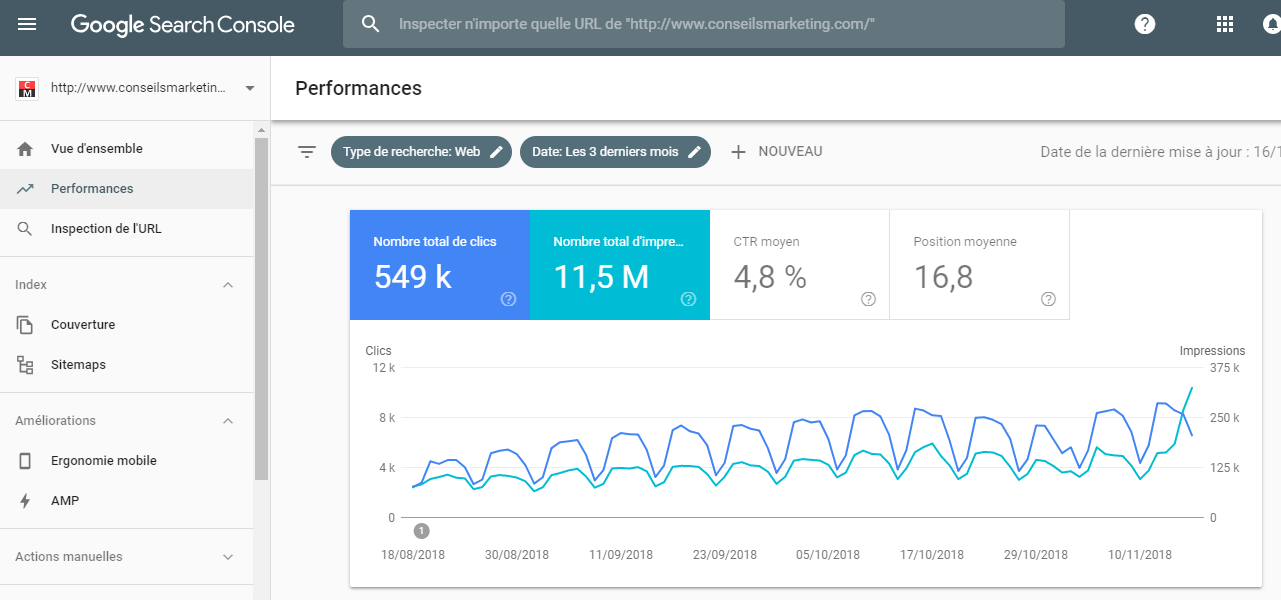
 js или gtag.js, а код отслеживания должен находится в разделе head страницы;
js или gtag.js, а код отслеживания должен находится в разделе head страницы;
 Так случается, когда гугл-бот индексирует URL, выбранный системой, а не нужную страницу. Решение — отметить страницу как неканоничный дубликат.
Так случается, когда гугл-бот индексирует URL, выбранный системой, а не нужную страницу. Решение — отметить страницу как неканоничный дубликат.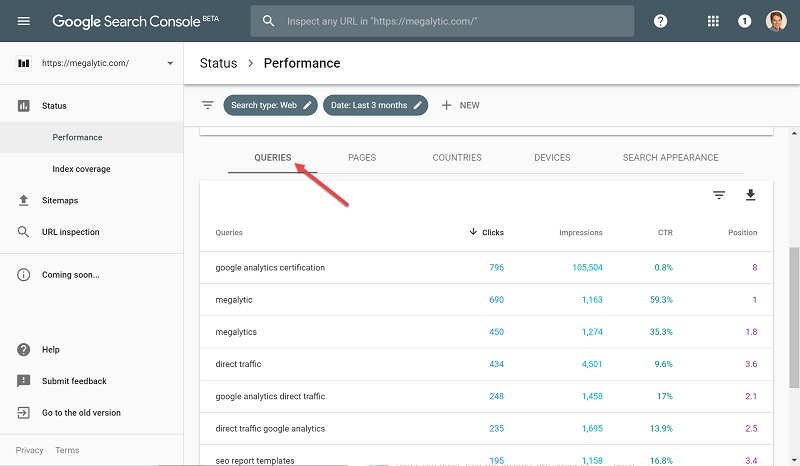 Если вы делали редирект — все в порядке, если нет — нужно искать причины ошибки. Возможно, дело в неправильной настройке системы управления контентом сайта.
Если вы делали редирект — все в порядке, если нет — нужно искать причины ошибки. Возможно, дело в неправильной настройке системы управления контентом сайта.